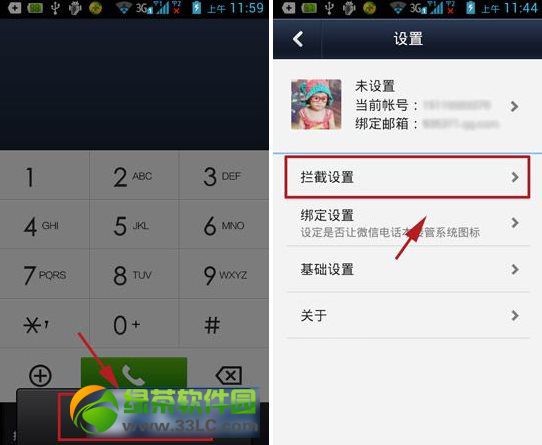萬盛學電腦網 >> 圖文處理 >> Photoshop教程 >> ps合成圖片教程 >> PhotoShop合成夢幻的美女城堡詳細教程
PhotoShop合成夢幻的美女城堡詳細教程
photoshop教程最終效果

首先打開4幅圖片。
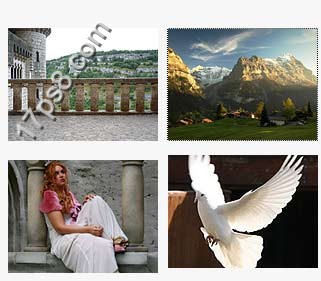
首先用鋼筆給城堡圖片去背。

把背景山峰圖片復制粘貼到城堡底層。

選城堡,添加調整層,色彩平衡,分別設置陰影 中間調高光,它們值是一樣的

照片濾鏡,圖層模式強光,不透明度50%。
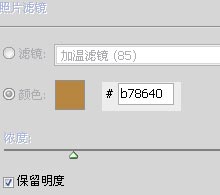

一個加了3個調整層,讓它們和城堡層形成剪貼蒙版,得到下圖效果。

選擇城堡層,做如下矩形選區,ctrl+J復制選區到新層。

Ctrl+T變形,高斯模糊一下。
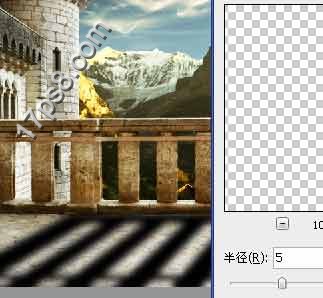
添加蒙版,圖層模式改為疊加,復制一層,模式正常,不透明度降低到20%。
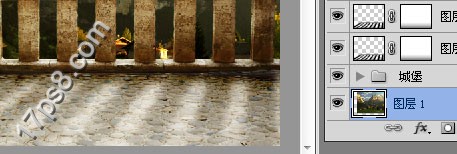
把主角摳出,放到下圖所示位置。

給主角添加調整圖層。
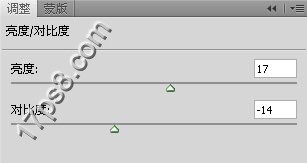
照片濾鏡 圖層模式為濾色,不透明度為50%。
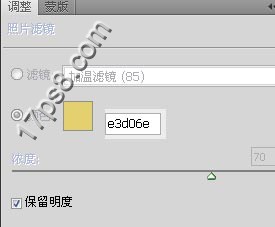
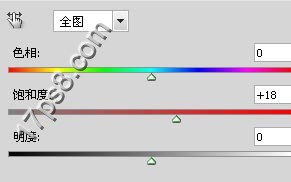
得到下圖效果。

把鴿子摳出,復制粘貼到文檔中,添加圖層樣式。
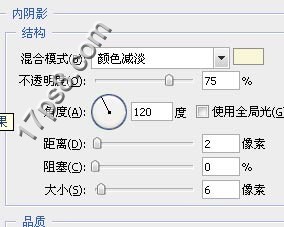
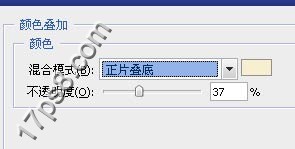
建新層,添加一些蝴蝶。

最後對圖片顏色 亮度 飽和度進行一些調整。
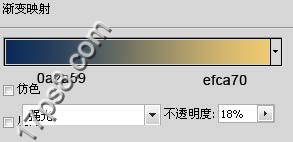
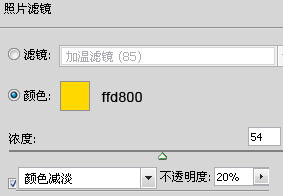


最終效果如下。

ps合成圖片教程排行
軟件知識推薦
相關文章
copyright © 萬盛學電腦網 all rights reserved